HP打印机电脑端怎么无线打印[详细教程]
2022-02-15 10:11:07 作者:無何有之鄉 文章来源:原创文章 阅读次数:411
HP打印机电脑端怎么无线打印?下面是详细方法:
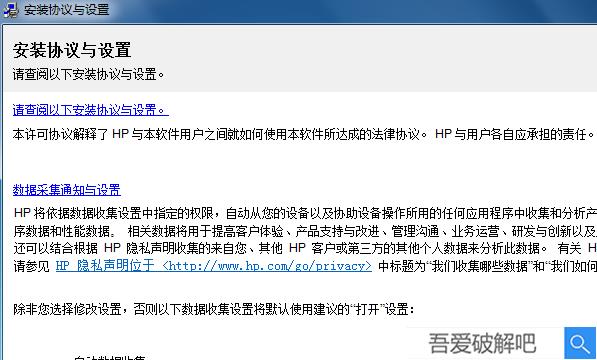
HP打印机电脑端怎么无线打印详细步骤
步骤1:
打印机连接到wifi,一般手机无线打印时已经设置过,我们也可以在下面安装中设置,先安装驱动程序,名称:(HP_Laser_MFP_131_133_135-138_Full_Software_and_Drivers_1.17),官方可以直接下载,启动后勾选同意使用协议,点击下一步
步骤2:
驱动套件向导中选择无线网络连接,点击下一步
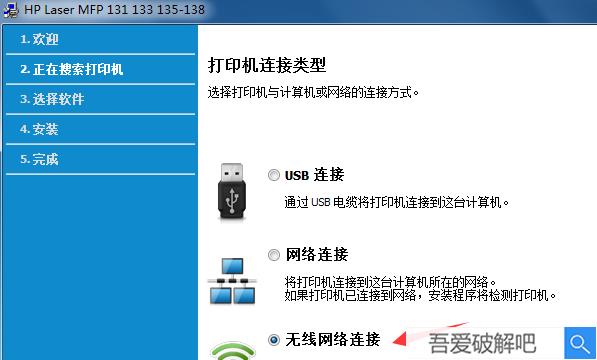
步骤3:
如果你的打印机还没有设置连接到WiFi,请选择是,我将选择设置打印机的无线网络,小编已经设置过,直接点击否,我的打印机已连接到无线网路,点击下一步
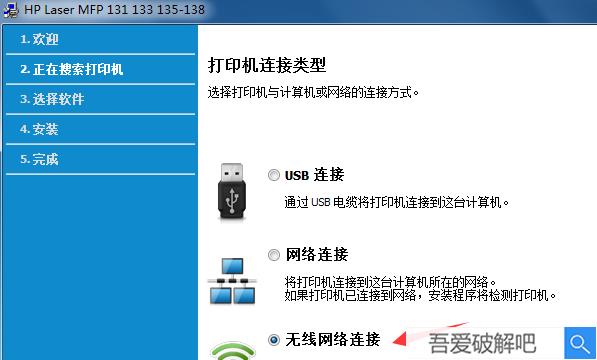
步骤4:
将打印机电源打开,等待系统向导搜索打印机
步骤5:
搜索到打印机后,点击选中,点击下一步,注意打印机和电脑要连接在同一个无线网络wifi下面
步骤6:
选择你要安装的驱动及组件,可以全选,然后点击下一步
步骤7:
电脑上无线打印设置成功,点击完成按钮,勾选打印测试页即可验证无线打印

 赵露思球操高清图片【附视频】
赵露思球操高清图片【附视频】 心态崩了看片这么多年女主角是谁【图片来源】
心态崩了看片这么多年女主角是谁【图片来源】 PowerDVD19激活教程(附图文安装教程)
PowerDVD19激活教程(附图文安装教程) cnckadv16破解版安装教程图解
cnckadv16破解版安装教程图解 Zlata柔术超清图片壁纸
Zlata柔术超清图片壁纸 VERICUT9.0详细安装破解教程
VERICUT9.0详细安装破解教程 Carlson Civil Suite
Carlson Civil Suite IntelliJ IDEA
IntelliJ IDEA Portraiture
Portraiture offline
offline Rhinoceros
Rhinoceros Mirillis Action
Mirillis Action keyshot
keyshot Goodsync
Goodsync xshell7
xshell7 SketchUp
SketchUp PHPStorm
PHPStorm